程序框图提供VI的图形化源程序。在流程图中对VI编程,以控制和操纵定义在前面板上的输入和输出功能。图1-19 框图演示程序的程序框图1)节点:是程序框图上的对象,具有输入、输出端,在VI运行时进行运算。在程序框图中可将前面板的输入控件或显示控件显示为图标或数据类型接线端。Express VI是在配置对话框中配置的。......
2025-09-30
使用滤波器VI进行IIR、FIR和非线性滤波。滤波器选板上的VI可以返回一个通用LabVIEW错误代码或一个特定的信号处理代码。滤波器VI在“函数选板”→“信号处理”→“滤波器”子选板中,如图8-128所示。
1.Butterworth滤波器
通过调用Butterworth滤波器VI节点来产生一个数字Butterworth滤波器。X输入端输入信号的类型决定了节点所使用的多态VI实例。Butterworth滤波器VI的节点图标和端口定义如图8-129所示。
 滤波器类型:对滤波器的通带进行选择。包括Lowpass(低通)、Highpass(高通)、Bandpass(带通)和Bandstop(带阻)4种类型。
滤波器类型:对滤波器的通带进行选择。包括Lowpass(低通)、Highpass(高通)、Bandpass(带通)和Bandstop(带阻)4种类型。
 采样频率:采样频率必须高于0。默认值为1.0。如果采样频率高于或等于0,VI将滤波后的X输出为一个空数组并且返回一个错误。
采样频率:采样频率必须高于0。默认值为1.0。如果采样频率高于或等于0,VI将滤波后的X输出为一个空数组并且返回一个错误。
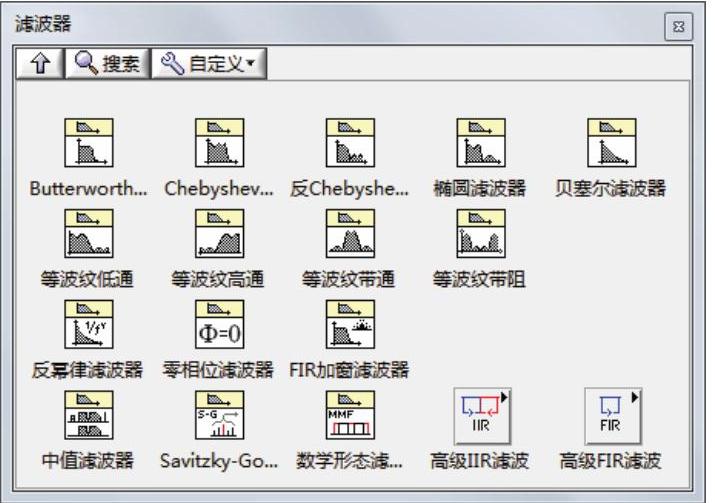
图8-128 “滤波器”子选板

图8-129 Butterworth滤波器VI
 高截止频率:当滤波器为低通或高通滤波器时,VI将忽略该参数。当滤波器为带通或带阻滤波器时,高截止频率必须大于低截止频率。
高截止频率:当滤波器为低通或高通滤波器时,VI将忽略该参数。当滤波器为带通或带阻滤波器时,高截止频率必须大于低截止频率。
 低截止频率:低截止频率,必须遵从奈奎斯特定律。默认值为0.125。如果低截止频率低于或等于0或大于采样频率的一半,VI将滤波后X设置为空数组并且返回一个错误。当滤波器选择为带通或带阻时,低截止频率必须小于高截止频率。
低截止频率:低截止频率,必须遵从奈奎斯特定律。默认值为0.125。如果低截止频率低于或等于0或大于采样频率的一半,VI将滤波后X设置为空数组并且返回一个错误。当滤波器选择为带通或带阻时,低截止频率必须小于高截止频率。
 阶数:选择滤波器的阶数,该值必须大于0。默认值为2。如果阶数小于或等于0。VI将滤波后的X输出为一个空数组并且返回一个错误。 (https://www.chuimin.cn)
阶数:选择滤波器的阶数,该值必须大于0。默认值为2。如果阶数小于或等于0。VI将滤波后的X输出为一个空数组并且返回一个错误。 (https://www.chuimin.cn)
 初始化/连续:内部状态初始化控制。默认值为FALSE。第一次运行该VI或初始化/连续输入端口为FALSE,LabVIEW将内部状态初始化为0。如果初始化/连续输入端为TRUE,LabVIEW初始化该VI的状态为最后调用VI实例的状态。使用该VI的前面板及运行结果如图8-130所示,程序框图如图8-131所示。
初始化/连续:内部状态初始化控制。默认值为FALSE。第一次运行该VI或初始化/连续输入端口为FALSE,LabVIEW将内部状态初始化为0。如果初始化/连续输入端为TRUE,LabVIEW初始化该VI的状态为最后调用VI实例的状态。使用该VI的前面板及运行结果如图8-130所示,程序框图如图8-131所示。
2. Chebyshev滤波器
调用Chebyshev滤波器VI节点会生成一个Chebyshev数字滤波器。X输入端输入信号的类型决定了节点所使用的多态VI实例。Chebyshev滤波器VI的节点图标和端口定义如图8-132所示。
纹波(dB):通带中的纹波。纹波必须大于0,并且是以分贝的形式表示的。默认值为0.1。如果纹波输入小于或等于0,VI将滤波后的X输出为一个空数组并且返回一个错误。

图8-130 程序前面板

图8-131 程序框图
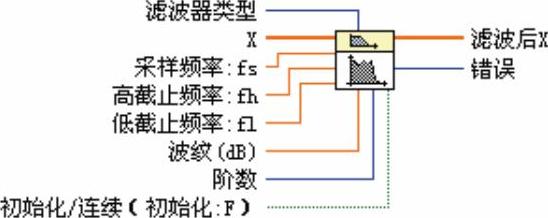
图8-132 Chebyshev滤波器VI
滤波器选板中的其他VI节点同以上两个VI节点的用法类似,这里不再叙述这些节点的用法。
相关文章

程序框图提供VI的图形化源程序。在流程图中对VI编程,以控制和操纵定义在前面板上的输入和输出功能。图1-19 框图演示程序的程序框图1)节点:是程序框图上的对象,具有输入、输出端,在VI运行时进行运算。在程序框图中可将前面板的输入控件或显示控件显示为图标或数据类型接线端。Express VI是在配置对话框中配置的。......
2025-09-30

LabVIEW的路径输入必须满足这种格式要求。在由Windows操作系统构造的网络环境下,LabVIEW的文件操作节点支持UNC文件定位方式,可直接用UNC路径来对网络中的共享文件进行定位。LabVIEW用路径控制输入一个路径,用路径指示显示下一个路径。图7-1 路径输入和输出控件图7-2 设置路径控件属性在一些文件I/O节点中,如果节点要求有一个路径输入,而这个路径的值如果是空路径或非法路径,则在运行时,它将通过一个标准的Windows对话框来选择所要操作的文件。......
2025-09-30

如果将字符串转换为数值,LabVIEW仅可以转换用于表示数值的字符串,而仍将其余值保存为字符串。同样由于浮点算术运算可能存在四舍五入误差,因此浮点数不能作为选择器标签的值,若将一个浮点数连接到条件分支,LabVIEW将对其舍入到最近的偶数值。图5-43 求平方根的程序框图分支1图5-44 求平方根的程序框图分支2图5-45 显示错误LabVIEW的条件结构与其他语言的条件结构相比,简单明了,结构简单,不但相当于Switch语句,还可以实现if…......
2025-09-30

项目浏览器窗口用于创建和编辑LabVIEW项目。选择菜单栏中的“文件”→“创建项目”命令,打开“创建项目”对话框,如图2-11所示,选择“项目”模板,单击“完成”按钮,即可打开“项目浏览器”窗口。图2-12 “新建”对话框在默认情况下,项目浏览器窗口包括以下各项。2)依赖关系:用于查看某个终端下VI所需要的项。在项目浏览器窗口中选择需要作为子VI使用的VI,并把它拖放到其他VI的程序框图中。......
2025-09-30

经典选板上的控件适于创建在256色和16色显示器上显示的VI。图2-29 “经典”选板图2-30 “经典数值型”选板2)经典布尔控件 :经典布尔选板上的布尔控件,如图2-31所示。图2-34 “经典列表、表格和树”选板图2-35 “经典图形”选板图2-36 “经典下拉列表及枚举”选板图2-37 “经典容器”选板9)经典I/O控件 :经典I/O选板上的控件,如图2-38所示。图2-38 “经典I/O”选板图2-39 “经典引用句柄”选板......
2025-09-30

写入波形至文件和导出波形至电子表格文件VI前者可以将波形写入文件,后者可以将波形写入电子表格、文本文件或数据记录文件。1.测量文件的写入首先使用正弦波发生器产生了一个正弦波形,然后使用写入测量文件Express VI将该波形写入一个测量文件。下面的例子演示了测量文件的读取方法。图7-140 写入测量文件Express VI的配置图7-141 前面板图7-142 程序框图2.测量文件的读取使用读取测量文件Express VI。......
2025-09-30

选择菜单栏中的“文件”→“另存为”命令,输入VI名称为“打开文件”。4)在“函数”选板上选择“互连接口”→“库与可执行程序”→“执行系统命令”VI,连接字符输出端到“命令行”输入端,执行打开路径下的文件命令。图7-4 程序框图图7-5 前面板设计4.运行程序在前面板窗口或程序框图窗口的工具栏中单击“运行”按钮 ,打开路径下的文件,运行结果如图7-6所示。......
2025-09-30

本例将在液罐控件的基础上,对该控件进行编辑修改,转换成计算机控件,人为地增加了“控件库”中的空间个数,也提供了一种设计控件的简便方法。选择菜单栏中的“文件”→“另存为”命令,输入VI名称为“设计计算机控件”。4)选择“新式”→“数值”→“液罐”控件,并放置在前面板的适当位置,如图3-132所示。图3-137 快捷菜单10)在工具面板中单击文本编辑工具 ,单击标签“液罐”,将其修改为“计算机”,结果如图3-139所示。......
2025-09-30
相关推荐